Win10 시스템 설치 가이드
- PHPz앞으로
- 2023-12-24 09:04:451183검색
최근 몇몇 친구들이 win10 이미지 파일을 다운로드했는데 설치 방법을 모른다고 합니다. 사실 오늘 U 디스크 부팅 디스크를 만들어서 설치할 수 있습니다. , 편집자가 세부 사항을 가져왔습니다. 구체적인 해결 단계를 살펴보겠습니다.
win10 이미지 설치 튜토리얼
1. U 디스크 부팅 디스크 만들기
2. Win10 시스템 이미지 파일을 다운로드하여 U 디스크 부팅 디스크에 복사합니다
3. 빠르게 F12를 누릅니다(일부 모델은 F8입니다). 부팅할 USB 디스크를 선택하고 PE 시스템으로 들어간 다음 두 번째 옵션을 선택하고 Enter를 눌러 아래와 같이 들어갑니다.
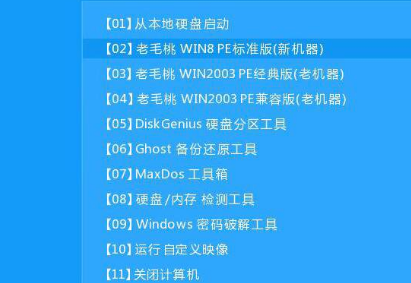
4 몇 분 후에 PE로 들어갑니다. 시스템에서 아래 그림과 같이 바탕 화면에서 PE 설치 도구를 클릭한 다음 도구의 기본 창에서 "찾아보기" 버튼을 클릭합니다.
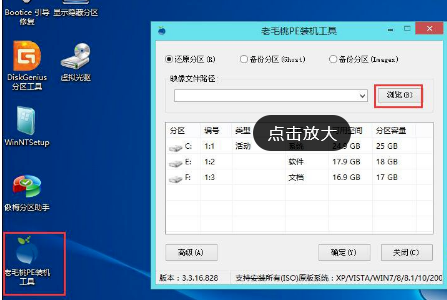
5 찾아보기 대화 상자에서 U 디스크를 엽니다. 상자에서 Win10 ISO 시스템 이미지 파일을 선택하고 아래 그림과 같이 열기 버튼을 클릭합니다.
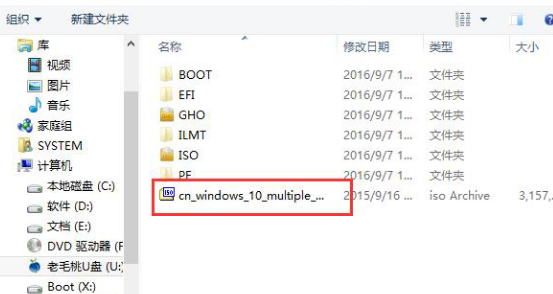
6. 이미지 파일 경로 드롭다운 상자에서 Win10 시스템 버전 중 하나를 선택하고 C 드라이브를 선택합니다. 디스크 파티션 목록에서 시스템 디스크를 선택하고 아래 그림과 같이 확인 버튼을 클릭합니다.
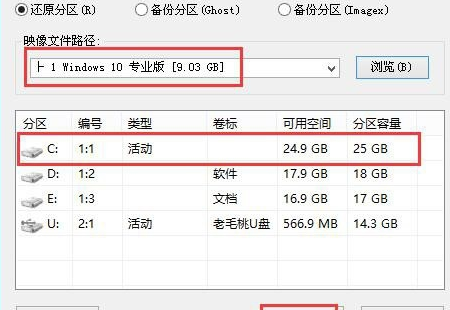
7. 실행이 필요한지 묻습니다. 작업을 복원하려면 "확인"을 클릭합니다.
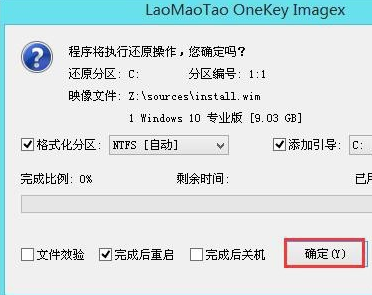
8. 컴퓨터가 자동으로 다시 시작됩니다. 설치 작업을 계속하려면 인내심을 갖고 기다리세요. 아래 사진과 같이

위 내용은 Win10 시스템 설치 가이드의 상세 내용입니다. 자세한 내용은 PHP 중국어 웹사이트의 기타 관련 기사를 참조하세요!

